
安装win7系统步骤
时间:2023-07-02 21:08:40
有网友问小编关于安装win7系统步骤教程有哪些呢?随着网络的不断发展,电脑已经变成了大家的日常用品,大家休闲时必不可少的休闲用品,电脑的发展使得电脑安装的方式也发生了变化,那安装win7系统步骤有哪些呢?其实关于win7系统安装步骤的是非常简单的,下面就让小白小编给大家介绍关于安装win7系统步骤教程吧。
前期准备:
1.原版Win7系统ISO镜像文件
2.启动U盘或系统光盘(里面均带有PE系统)
操作步骤:
第1步:把原版系统ISO镜像文件下载好并放置在U盘或硬盘
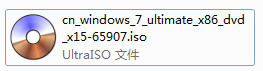
安装win7系统步骤图1
第2步:通过启动U盘或系统光盘启动进入PE系统,打开“虚拟光驱”(不用单独下载虚拟光驱,一般PE系统中均带有)

安装win7系统步骤图2
注:部分PE是从开始菜单中打开的(如下图),所以请根据你所使用的PE定

安装win7系统步骤图3
第3步:在虚拟光驱中“加载”原版系统ISO镜像文件
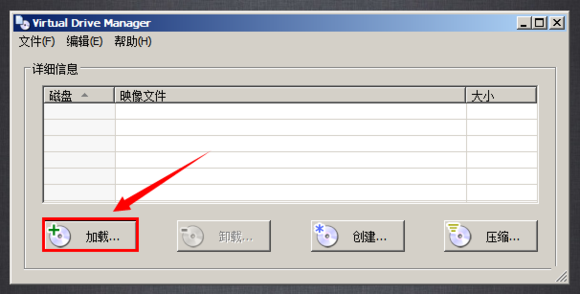
安装win7系统步骤图4
浏览找到你下载好的原版系统ISO镜像文件

安装win7系统步骤图5
盘符默认分配为A,然后点“确定”
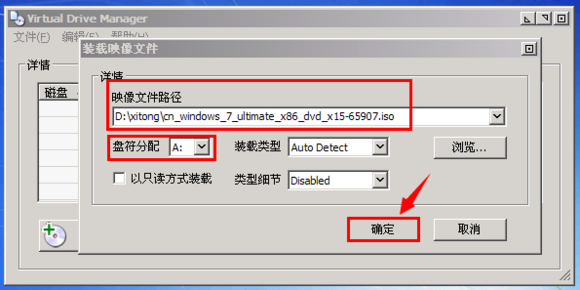
安装win7系统步骤图6
第4步:打开“Windows安装器”,一般PE里均带有此工具(为了使安装成功率更高,本教程采用Windows安装器来安装原版系统)

安装win7系统步骤图7
注:部分PE是从开始菜单中打开的(如下图),所以请根据你所使用的PE定
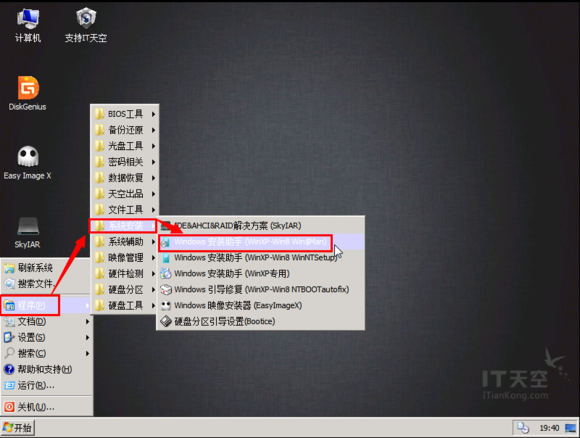
安装win7系统步骤图8
Windows安装器主界面,根据你所需要安装系统选择第几个,本教程安装Win7,所以选择第二个
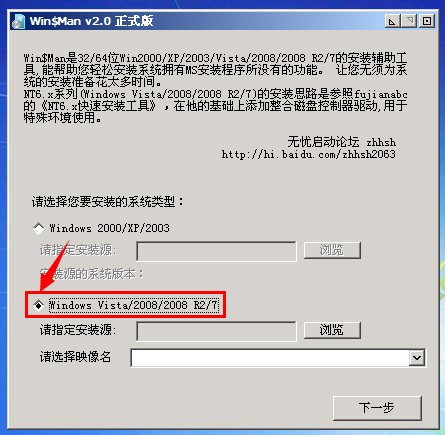
安装win7系统步骤图9
第5步:点“浏览”,在A盘中找到刚才虚拟光驱加载的文件,如果下图:
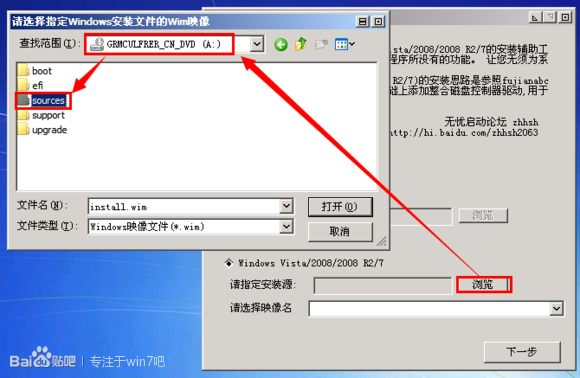
安装win7系统步骤图10
第6步:点开“sources”文件中的“install.wim”文件(不能选择错)
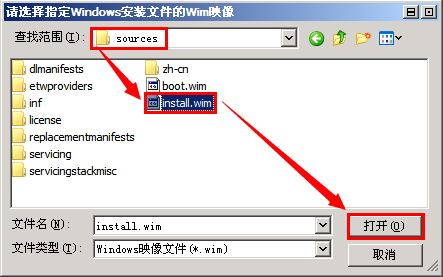
安装win7系统步骤图11
第7步:选择要安装的系统的版本,如:选择安装Win7 旗舰版
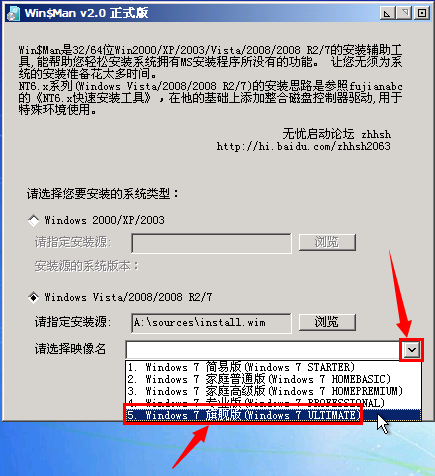
安装win7系统步骤图13
第8步:选择把系统安装到“C盘”(你要安装的盘),然后会提示:请先格式化C盘的
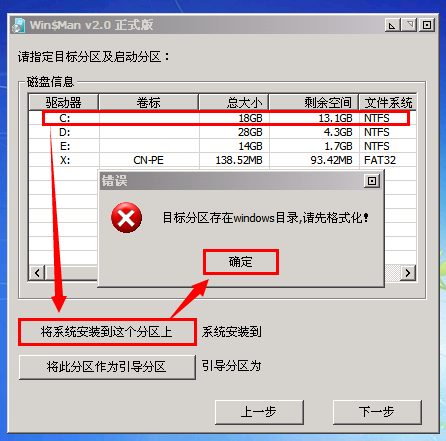
安装win7系统步骤图14
格式化C盘
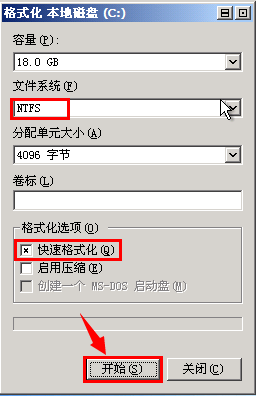
安装win7系统步骤图15
格式化C盘完成后,依次点下图两个选项,再点“下一步”

安装win7系统步骤图16
此步不需要操作,直接点“下一步”
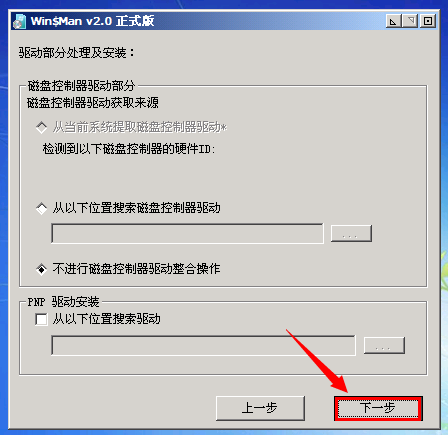
安装win7系统步骤图17
第9步:选择系统盘符,打上第一个前面的勾即可
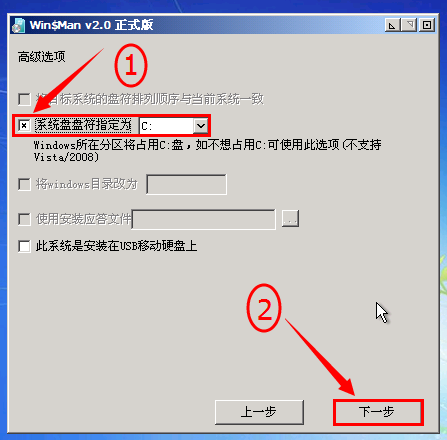
安装win7系统步骤图18
第10步:最后确定安装信息,点“安装系统”后开始安装
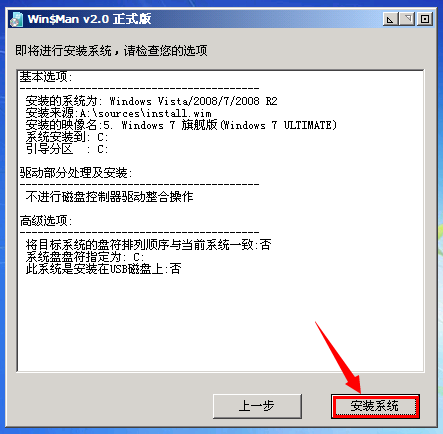
安装win7系统步骤图19
请耐心等待系统部署到100%……

安装win7系统步骤图20
第10步:点“确定”选择重启,如不能自动重启请手动重启一下即可

安装win7系统步骤图21
第11步:重启进入系统安装过程,请耐心等待即可
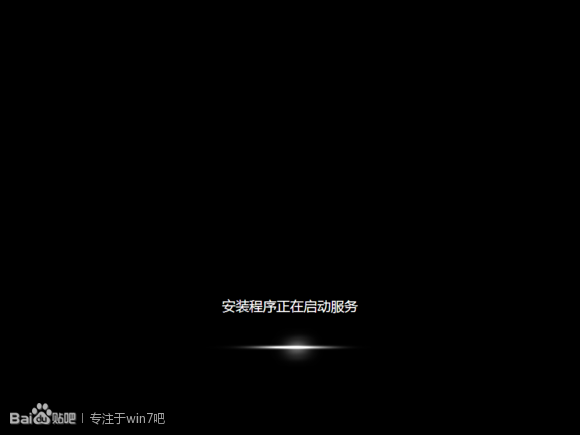
安装win7系统步骤图22
第12步:选择地区和键盘布局
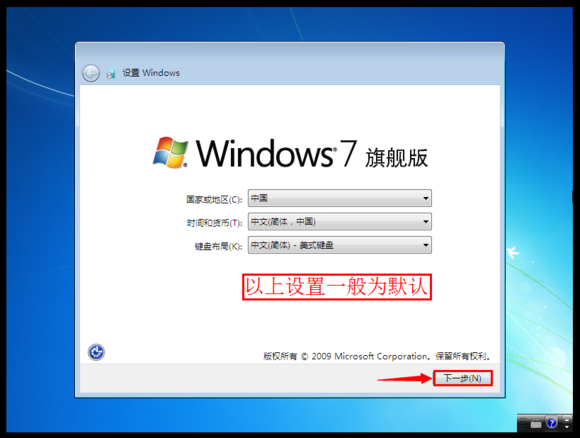
安装win7系统步骤图23
第13步:设置系统用户名(必填)
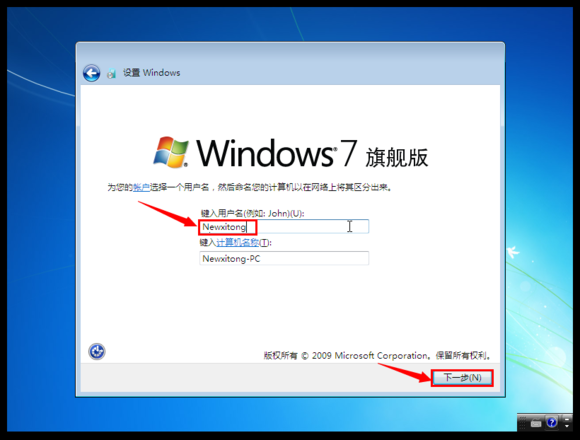
安装win7系统步骤图24
第14步:用户密码,建议为空
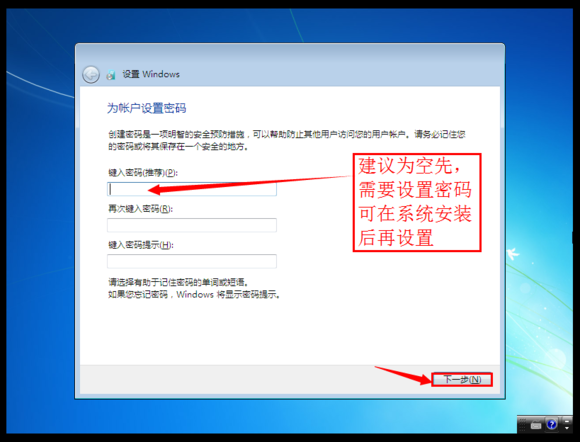
安装win7系统步骤图25
第15步:激活密钥,建议为空,待系统安装完后再激活
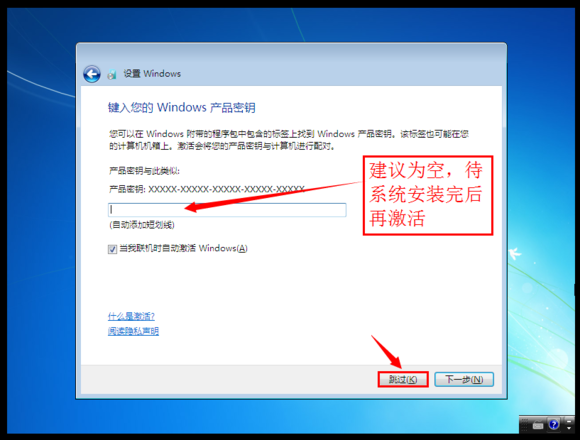
安装win7系统步骤图26
此步如下图勾选
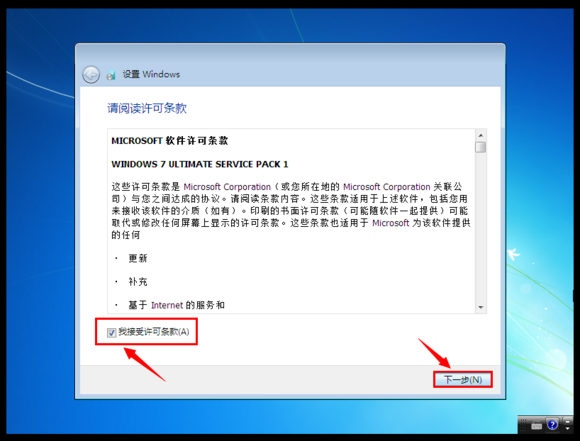
安装win7系统步骤图27
此步可任意选择
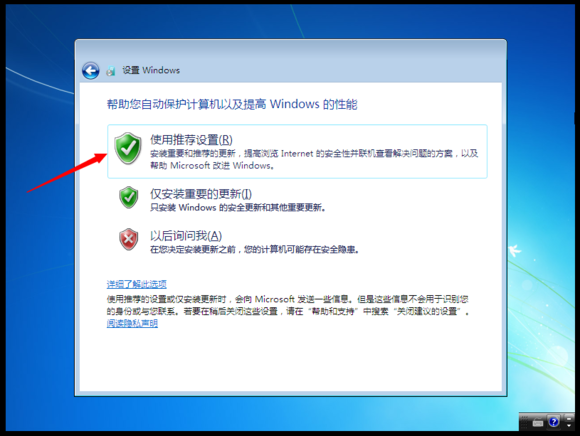
安装win7系统步骤图28
第16步:设置系统时区和时间,时间会自动与网络时间同步,直接点“下一步”即可
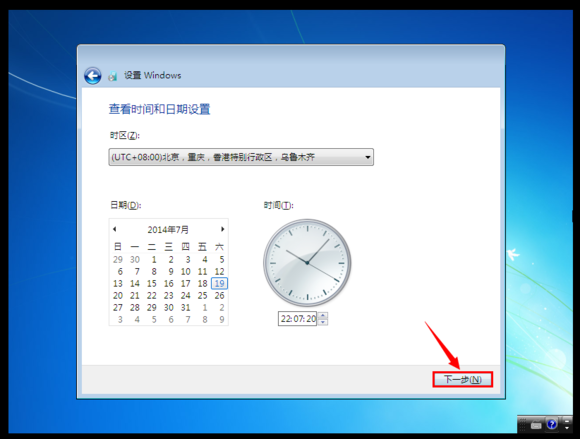
安装win7系统步骤图29
第17步:选择网络类型,根据需要选择即可
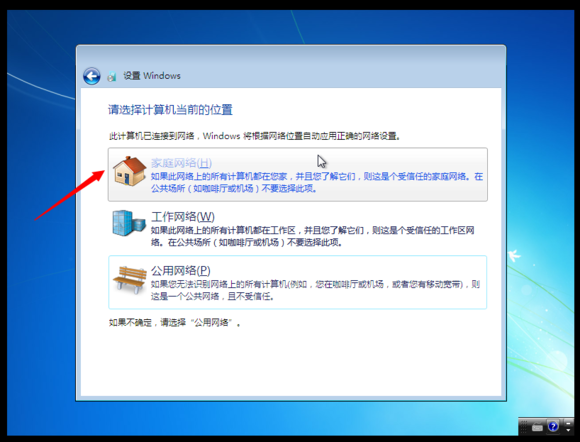
安装win7系统步骤图30
至此,原版系统安装完成!恭喜你!你已学会安装原版系统了!
很多人认为的纯净版就是桌面只有一个回收站的,其实是原版系统才只有一个回收站!微软没有系统命名纯净版的,请知悉!

安装win7系统步骤图31
关于安装win7系统步骤教程到这里就全部结束了,其实关于安装win7系统步骤教程是非常简单的,如果有需要一键还原系统win7教程的朋友就赶紧学习下来吧,只要几十步就可以操作完成了,好了,如果想了解更多的资讯敬请关注小白官网吧。

父亲节是为感恩父亲而存在的节日,一些小伙伴记不清父亲节是在哪一天,下面小编就给大家带来了2023父亲节时间介绍,希望能够帮助到大家,有需要的小伙伴不要错过哦。 父亲节2023年是
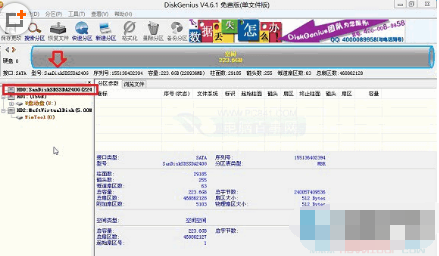
最近有小伙伴向小编咨询ssd固态硬盘分区的方法,因为小编也不知道怎么给ssd固态硬盘进行区分的操作方法,所以小编就立马去了解了一下子这个问题的解决方法,接下来小编就来给大家详细的介绍一下子给ssd固态硬盘进行分区的操作方法。 我们在生活当中经常都遇到各种各样

因狄斯的谎言角色位置怎么调换?很多新手玩家近来发现还不知道怎么才能调整队伍的站位。今天就为大家带来因狄斯的谎言角色位置转换调整攻略。一起看看吧!

xp系统作为微软的经典系统,喜欢它的用户有很多,虽然winxp系统开始慢慢的淡出我们的视野,不过有的朋友还是需要安装xp系统,那么xp系统怎么重装呢?其实xp系统重装是很简单的,下面小编

在windows7电脑中如果C盘太满了,我们的电脑运行就会变得卡顿,这时候就该考虑清理C盘了,那要怎么清理才是最干净的呢,首先我们右键点击windows7电脑的C盘,点击磁盘清理选项,等待清
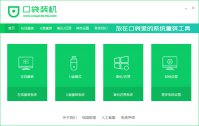
在我们使用win10系统的时候,我们的电脑经常蓝屏死机,都知道黑屏的话非常影响工作效率.最近就有网友就遇到这个问题,想给自己的机械革命进行重置.下面小编就教下大家机械革命重装系统

报修管家app下载-报修管家app是一款掌上物业报修应用。报修管家app主要为维修管理人员提供专业的报修管理服务,通过报修管家,能极大提升你的办公效率,更好的处理客户需求,您可以免费下载安卓手机报修管家。

鹰眼刺激战场下载,鹰眼刺激战场是一款真实3D的动作射击类游戏,游戏画风真实3D,在鹰眼刺激战场游戏之中玩家们需要使用各种各样的枪械装备,开始在枪战对局里秀出自己的操作。

SysTools OAB Converter(文件格式转换工具),SysToolsOABConverter文件格式转换工具是一款非常不错的文件格式转换工具,用户能使用这款软件方便快捷的将OAB格式的文件转换至其他的文件格式。软件支持用户在导出文件前对文件进行预览,您可以免费下载。

黑黑的迷宫下载,黑黑的迷宫是一款趣味十足的休闲解密闯关游戏。黑黑的迷宫游戏里有多种丰富的模式和玩法可以尝试,很多的角色可以进行选择,燃烧你的大脑来解决谜团吧

传奇狂暴之力下载,传奇狂暴之力游戏是一款非常有趣的复古传奇手游,传奇狂暴之力游戏的趣味性十足,传奇狂暴之力游戏超多有趣好玩的任务玩法等你来玩,任你来体验,装备秒回收,想刷什么就刷什么。










